苹果mac电脑ping命令如何使用方法 Mac下怎么在终端使用Ping命令
发布时间:2017-06-02 09:32:16作者:知识屋
苹果mac电脑ping命令如何使用方法 Mac下怎么在终端使用Ping命令。我们在使用电脑的时候,总是会遇到很多的电脑难题。当我们在遇到了需要在苹果电脑中使用ping命令的时候,我们应该怎么操作呢?一起来看看吧。
1、首先我们要打开"终端",在finder中,打开一次点击【finder】--》【应用程序】

2、在应用程序里面找到【实用工具】,并使用鼠标左键单击它进入到【实用工具】里面,实用工具在窗口的右侧,比较下面的位置!

3、一般情况下,在【实用工具】中的工具列表里面的倒数第二个就是终端,可能你电脑里面该工具的位置与我的不一样,但是都叫【终端】!

4、打开终端之后,我们在终端输入【ping IP地址】,IP地址处填写你要ping的人的IP哦!

5、然后我们按retrun键执行,执行该命令后,下面会显示ping的信息。因为网络连通的缘故,所以我这里能ping通哦。

对于我们在遇到了需要进行这样的操作的时候,我们就可以利用到上面给你们介绍的解决方法进行处理,希望能够对你们有所帮助。
知识阅读
-
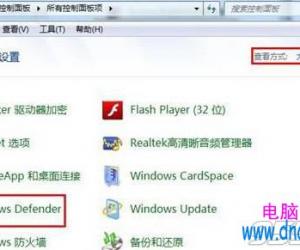
win7电脑文件夹不响应如何解决 打开win7电脑的文件夹却不响应怎么办
-

百度医生上怎么取消预约预约 百度医生取消预约挂号方法
-

搜狗号码通怎么标记号码?如何标记号码
-

支付宝新功能强势霸屏:刷脸领电子社保卡看病买药
-
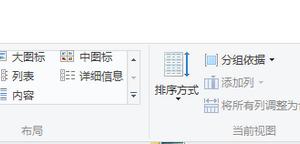
win10应用商店下载好的东西在哪介绍 win10应用商店如何设置下到哪里
-

苹果icloud 照片流常见问题汇总
-

Win8如何通过任务管理器查看网络状态 Win8任务管理器查看网络状态操作方法
-
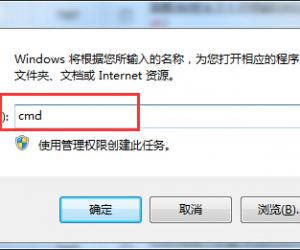
win7旗舰版怎么关闭网络共享方法 win7怎么取消共享文件夹技巧
-

Listary文件搜索工具:秒杀系统自带搜索功能!
-
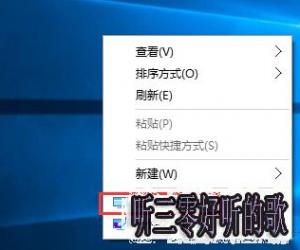
win10如何更改屏幕分辨率设置技巧 win10分辨率怎么修改不了怎么办
软件推荐
更多 >-
1
 一寸照片的尺寸是多少像素?一寸照片规格排版教程
一寸照片的尺寸是多少像素?一寸照片规格排版教程2016-05-30
-
2
新浪秒拍视频怎么下载?秒拍视频下载的方法教程
-
3
监控怎么安装?网络监控摄像头安装图文教程
-
4
电脑待机时间怎么设置 电脑没多久就进入待机状态
-
5
农行网银K宝密码忘了怎么办?农行网银K宝密码忘了的解决方法
-
6
手机淘宝怎么修改评价 手机淘宝修改评价方法
-
7
支付宝钱包、微信和手机QQ红包怎么用?为手机充话费、淘宝购物、买电影票
-
8
不认识的字怎么查,教你怎样查不认识的字
-
9
如何用QQ音乐下载歌到内存卡里面
-
10
2015年度哪款浏览器好用? 2015年上半年浏览器评测排行榜!








































